Már van tapasztalatod a Maxon BodyPaint használatában, és szeretnéd bővíteni a képességeidet? Ezen a workshopon megtudhatod, hogyan készíthetsz hatékony élelválasztásokat az objektumodhoz, hogy később vonzó pihenési hatásokat érhess el. A modelleid optimalizálása pontos választásokkal kulcsfontosságú a kívánt eredmények eléréséhez és a munkafolyamat egyszerűsítéséhez.
A legfontosabb megállapítások
- A szélek és sokszögek kiválasztása kulcsfontosságú a későbbi feldolgozás szempontjából.
- Különböző választási eszközök használata segít a pontos eredmények elérésében.
- A választások befagyasztása és elnevezése megkönnyíti a modellek kezelését.
Lépésről lépésre útmutató
1. lépés: A választások előkészítése
Azelőtt, hogy elkezdenéd készíteni a választásaidat, ellenőrizned kell a meglévő választásokat, és szükség esetén eltávolítani azokat. Három élválasztásra és három sokszögválasztásra lesz szükséged, hogy hatékonyan tudd kezelni az objektumaidat. Kezdj azzal, hogy eltávolítod a szükségtelen választásokat.
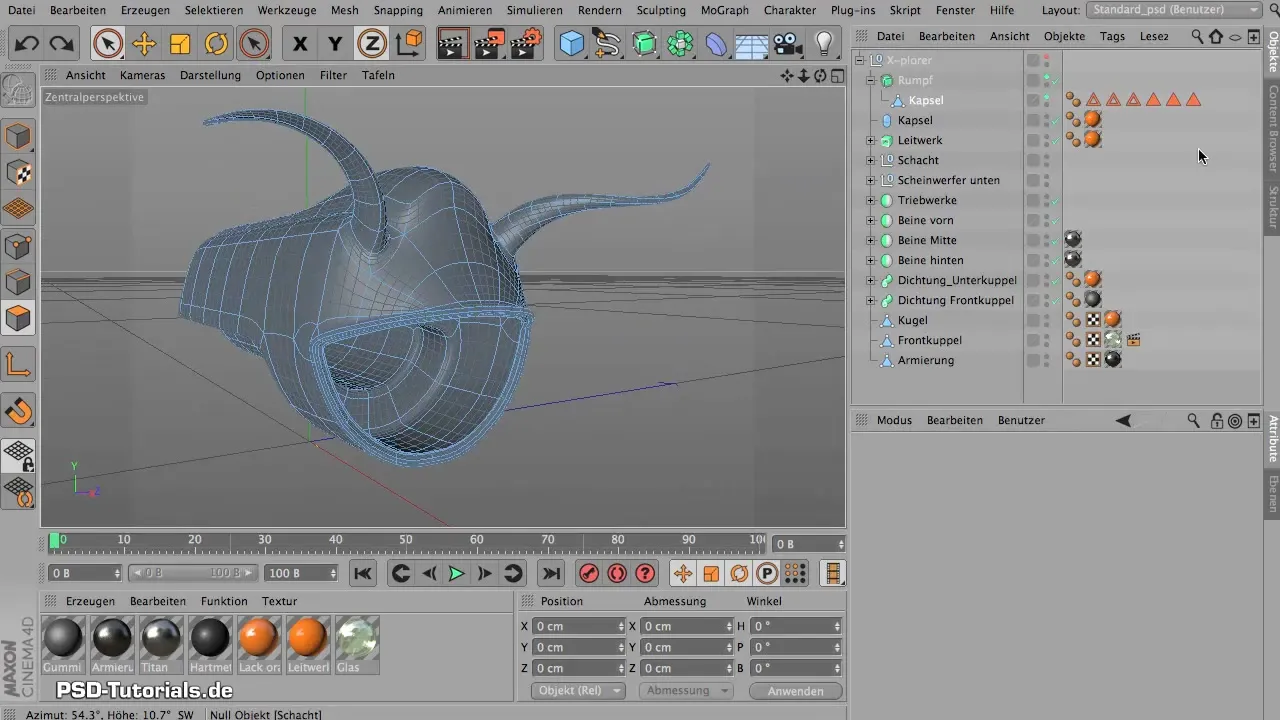
2. lépés: Az élválasztások meghatározása
Kezdd azzal az élválasztással, amely a törzs felvágásáért felelős. Ez a választás határozza meg azt a helyet, ahol később vághatsz. Szükséged lesz egy második választásra a szarvakhoz is, amelyek szintén egy adott élen fognak felvágódni.
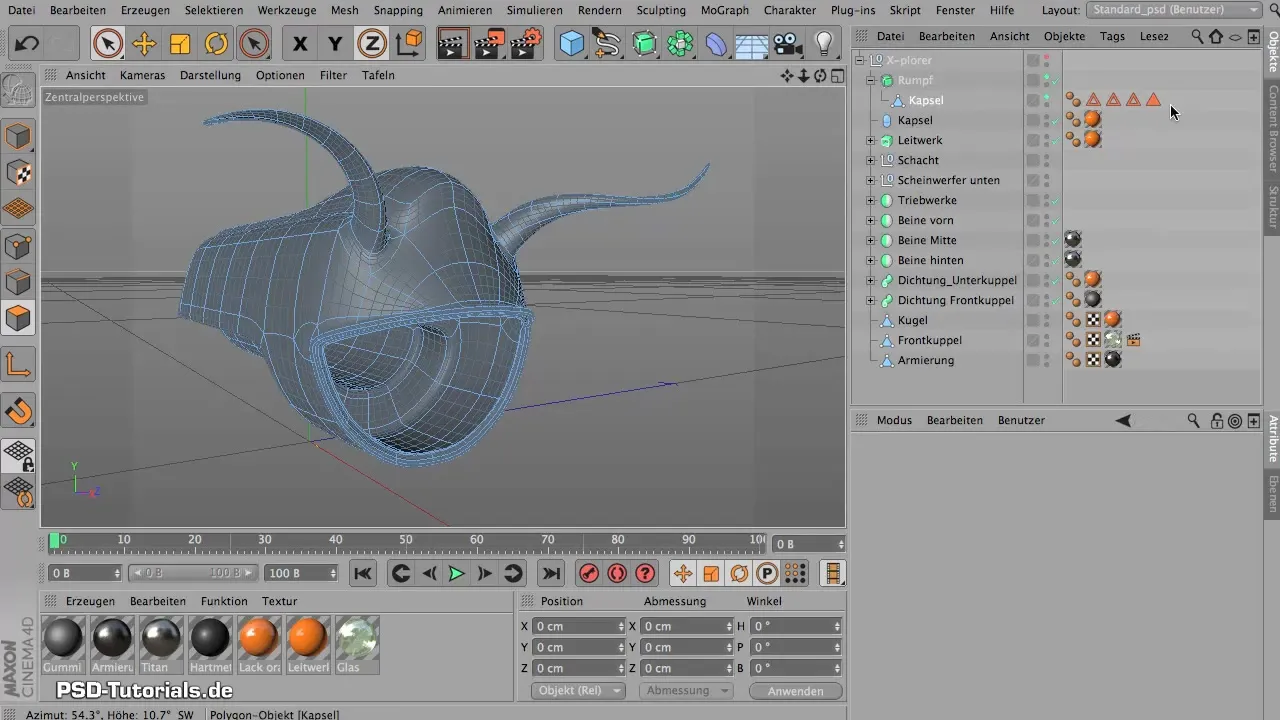
A választások megkönnyítése érdekében módosíthatod a felhasznált geometria láthatóságát. Így tisztában leszel a választásaiddal.
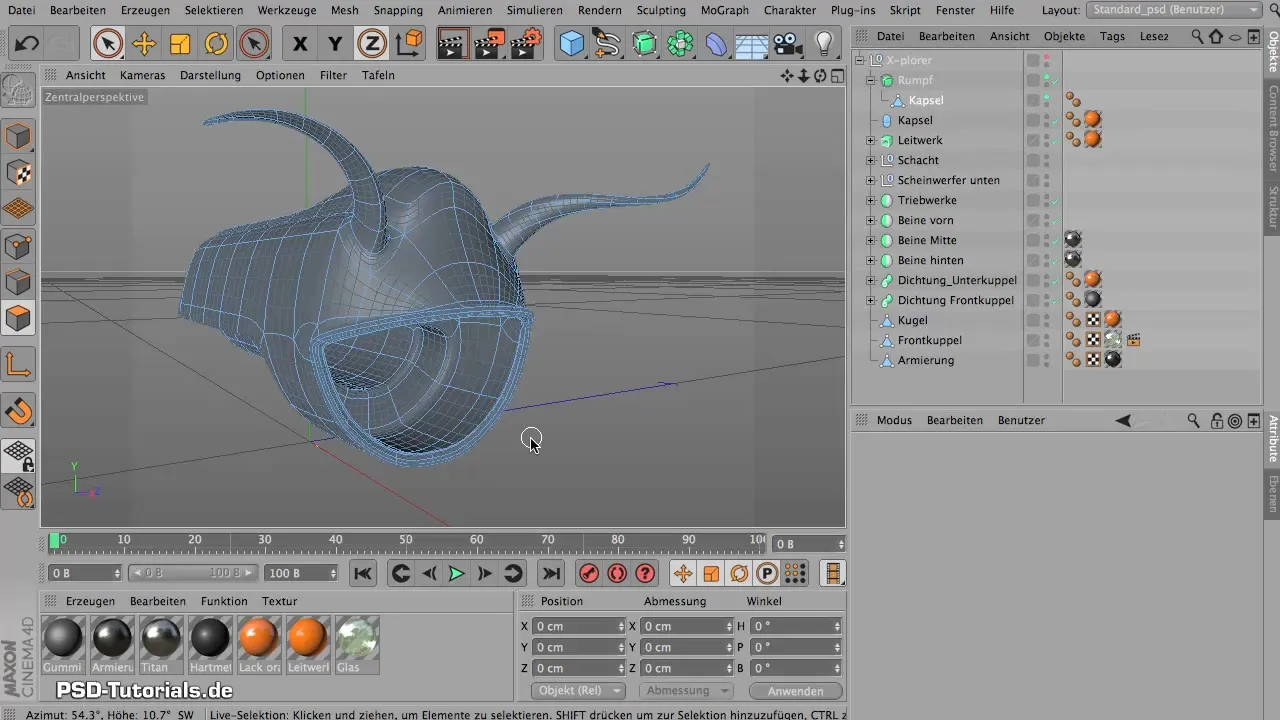
3. lépés: Az útvonalválasztó eszköz használata
Jelentkezz be a BodyPaint-be, és aktiváld az éleket. Itt hozzáférhetsz az útvonalválasztó eszközhöz. Ezzel az eszközzel hatékonyan tudod kiválasztani a kívánt éleket, amely alapot ad a további lépésekhez. Stratégiával indulj el egy olyan pontról, hogy a lehető legszimmetrikusabban és észrevétlenül tudj vágni.
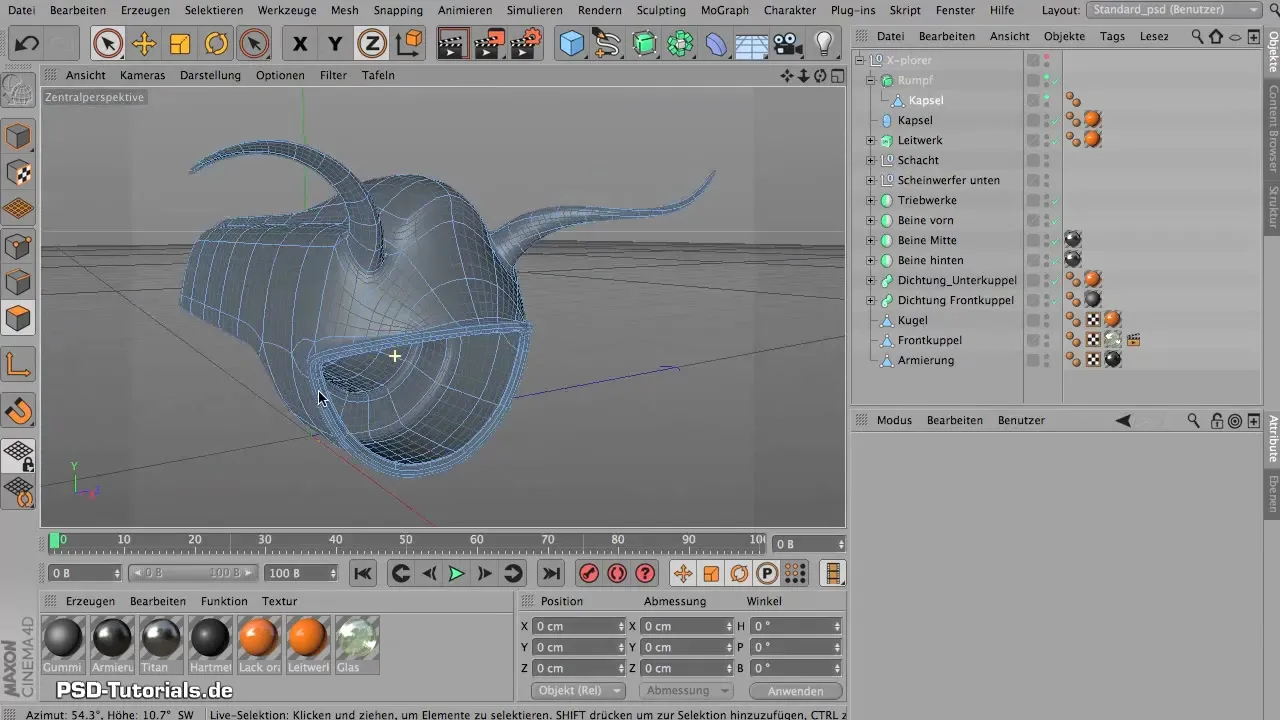
Ha eltévednél a választásban, csak lépj vissza az utolsó kiválasztási pontra. Fontos, hogy összetett geometriák esetén gyakran nehezebb a megfelelő választóeszközt használni anélkül, hogy zavarba esnél.
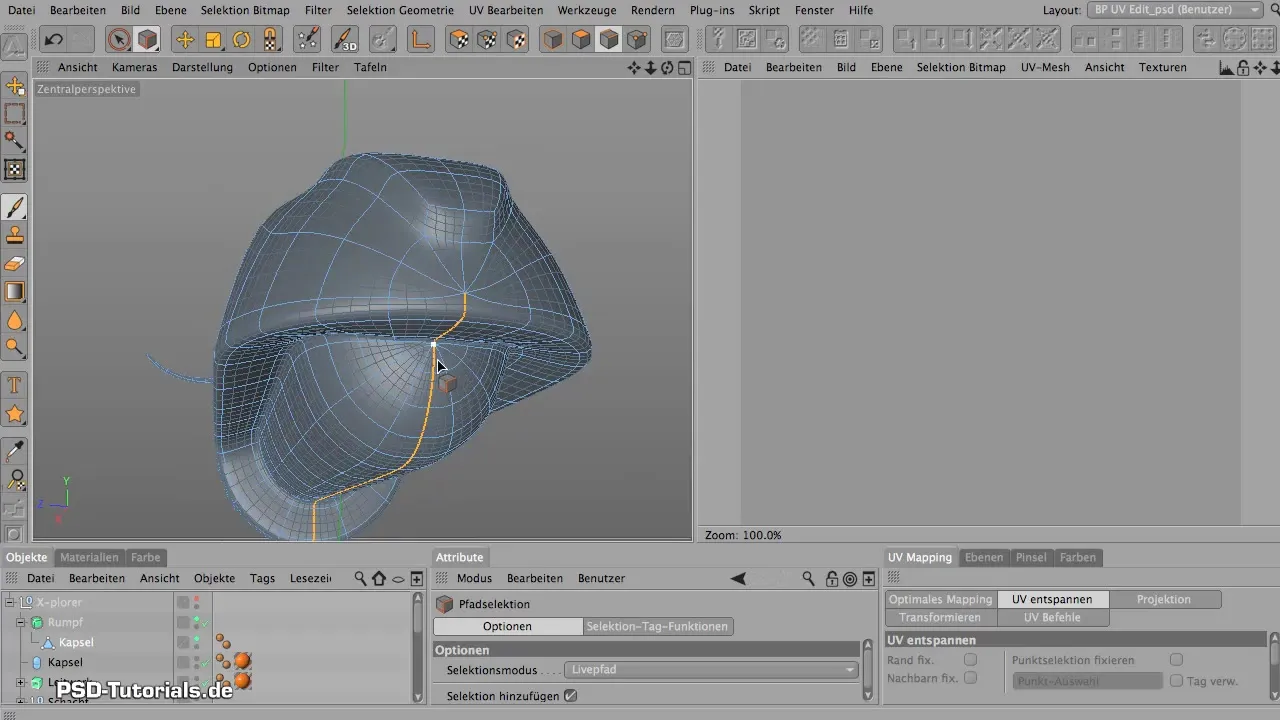
4. lépés: Élek befagyasztása
Ha sikeresen kiválasztottad az egész élt, itt az ideje, hogy befagyaszd a választást. Navigálj a választási beállításokhoz, és fagyd be az élt. Ne felejtsd el egy kifejező nevet adni a választásnak, pl. "Vágás Törzs", hogy később ne zavarodj össze.
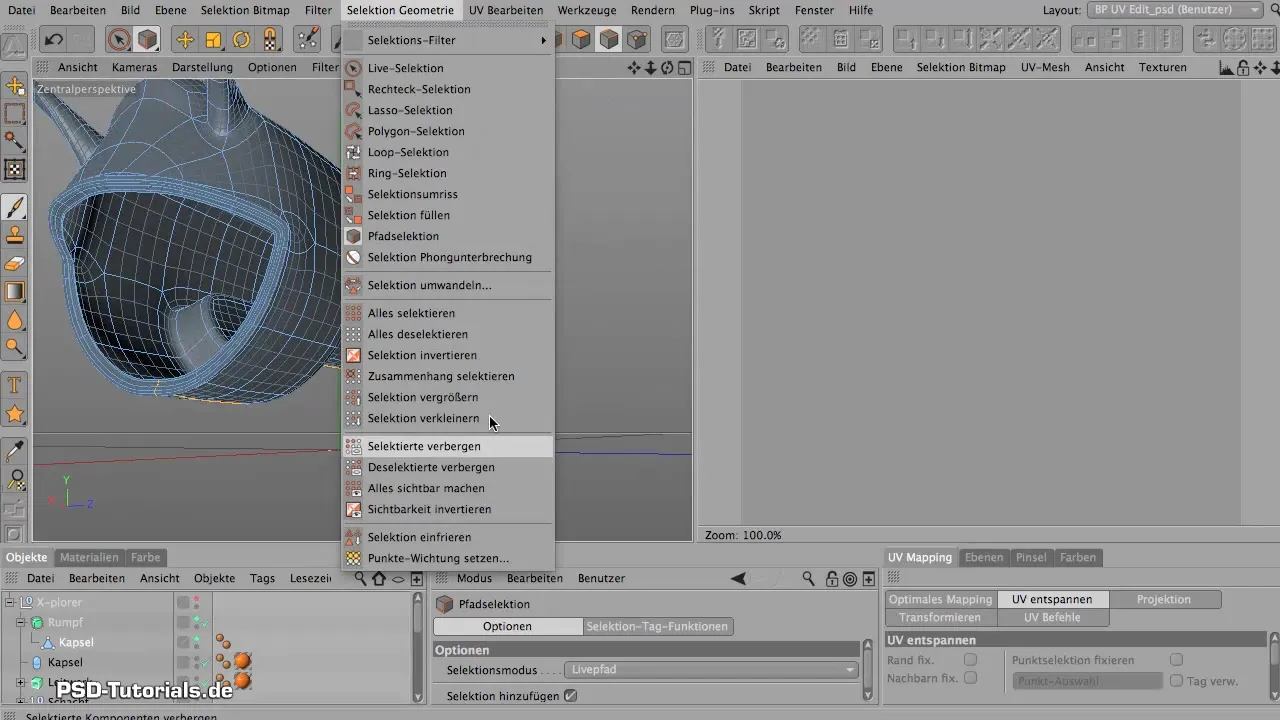
5. lépés: A szarv-választások létrehozása
Most elkezdheted a szarv-választások létrehozását. Válassz ki egy élt, amely később nem lesz látható, hogy a szarvat optimálisan el tudd választani. Használhatod az útvonalválasztó eszközt vagy a hurok választást, hogy a megfelelő pontokat válaszd ki és mindent a geometriához alkalmazd.
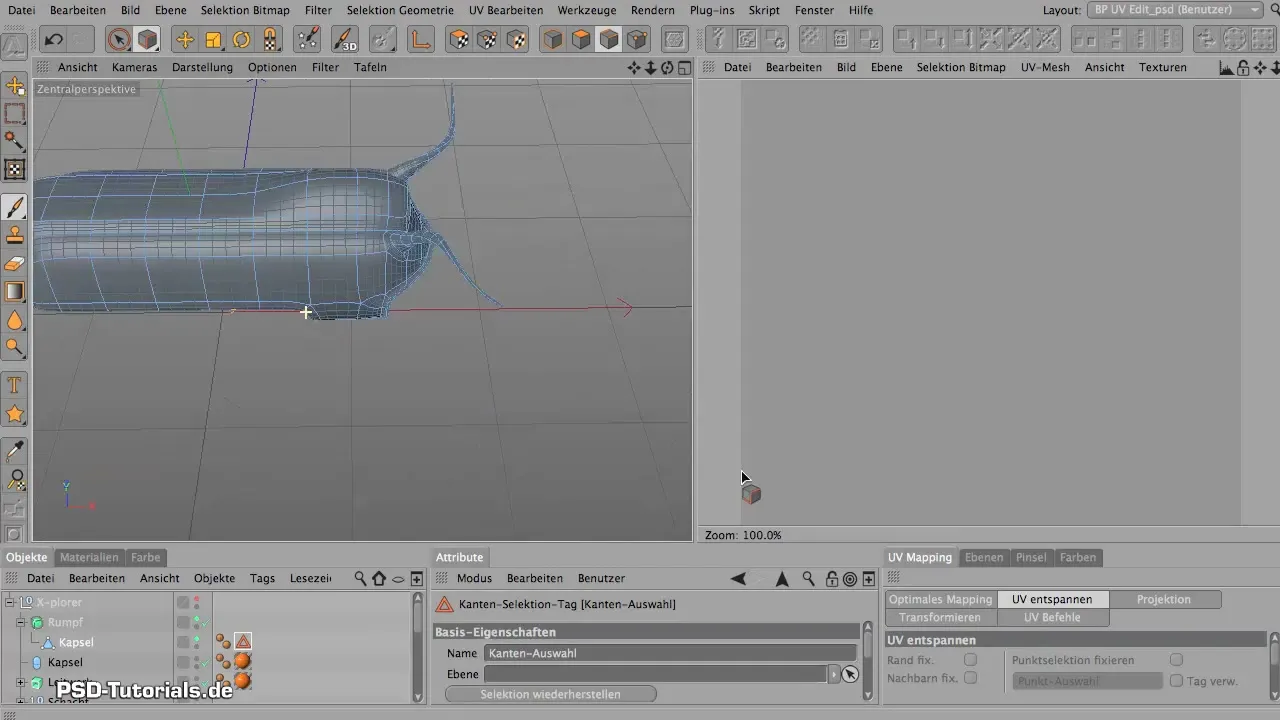
Gondolkodj el a vágási szélek láthatóságáról is. Nevezd el a választást úgy, hogy tudd, melyik szarvról van szó, pl. "Vágás Szarv Steuerboard".
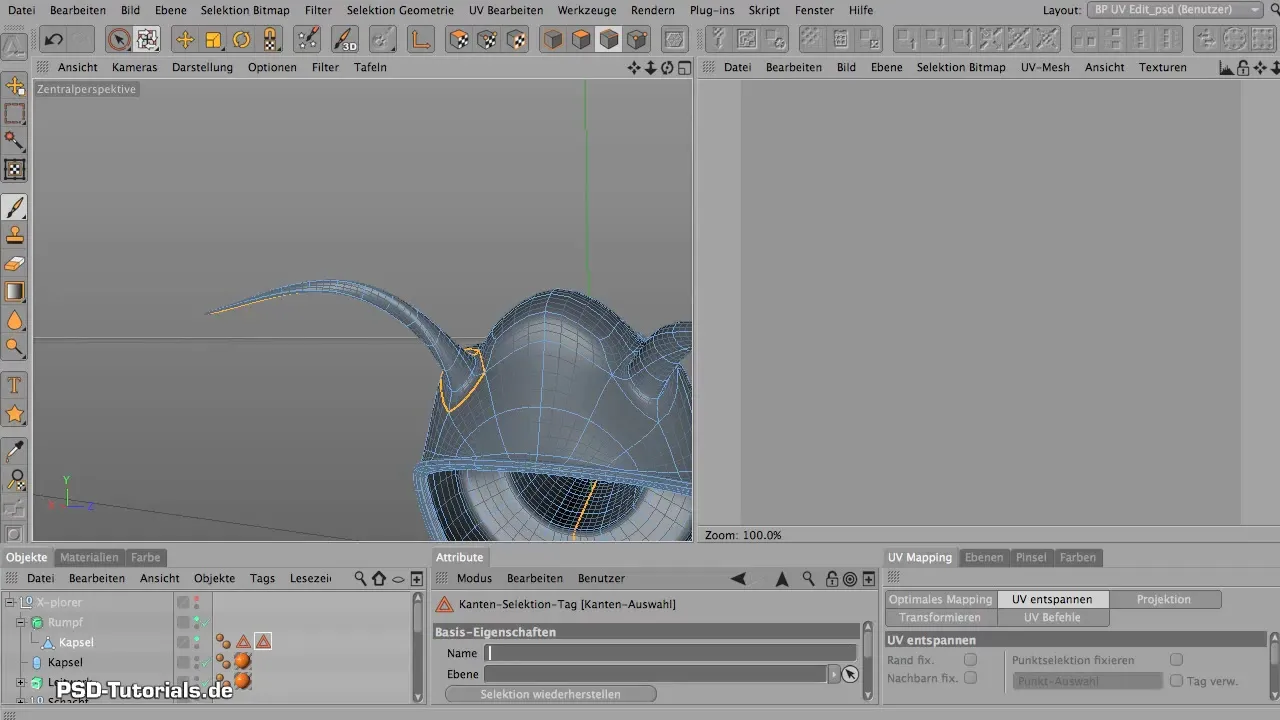
6. lépés: Sokszögválasztások készítése
A szélek sikeres létrehozása és befagyasztása után elérkezett az idő, hogy a sokszögválasztásokat elkészítsd. Ügyelj arra, hogy a sokszögek megfeleljenek a választott éleknek. Ez megkönnyíti a későbbi feldolgozást. A sokszögválasztások esetén is dolgozz hurok választásokkal, hogy gyors és pontos eredményeket érhess el.
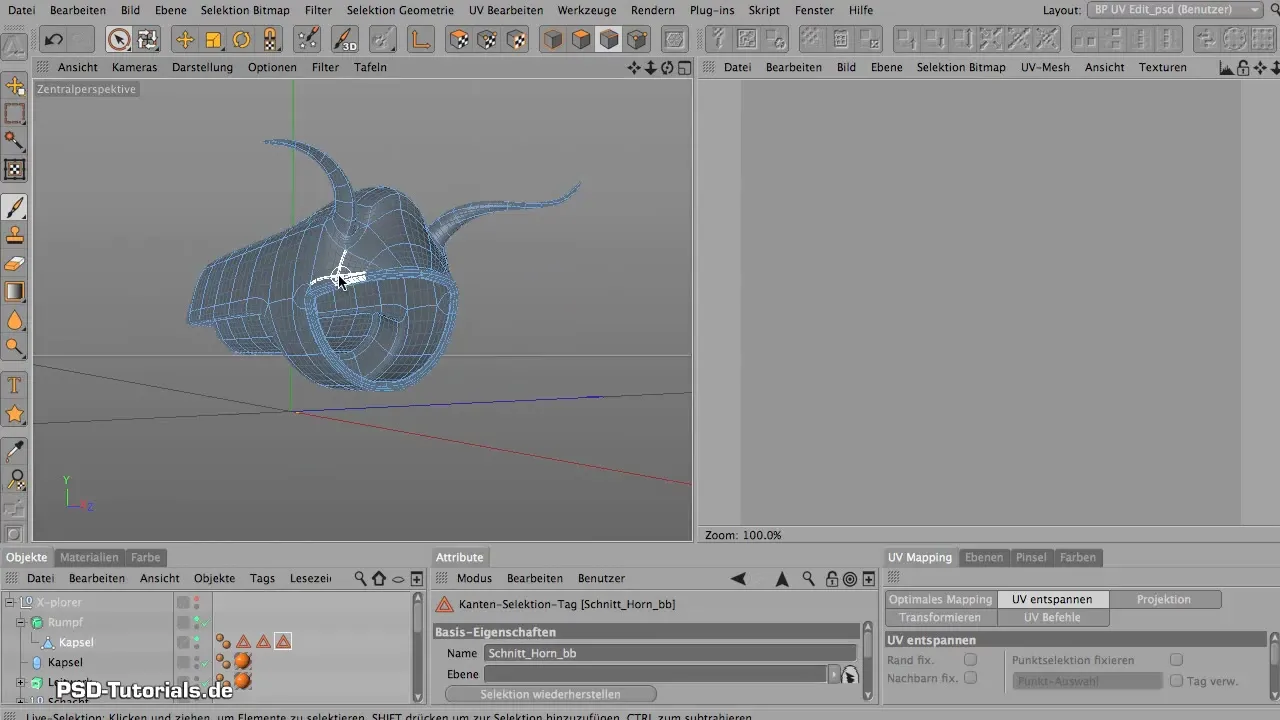
Miután minden sokszöget kiválasztottál, folytasd azzal, hogy befagyasztod őket és megfelelően elnevezed őket. Ügyelj arra, hogy a név tükrözze a megfelelő szarv- vagy törzs-információt.
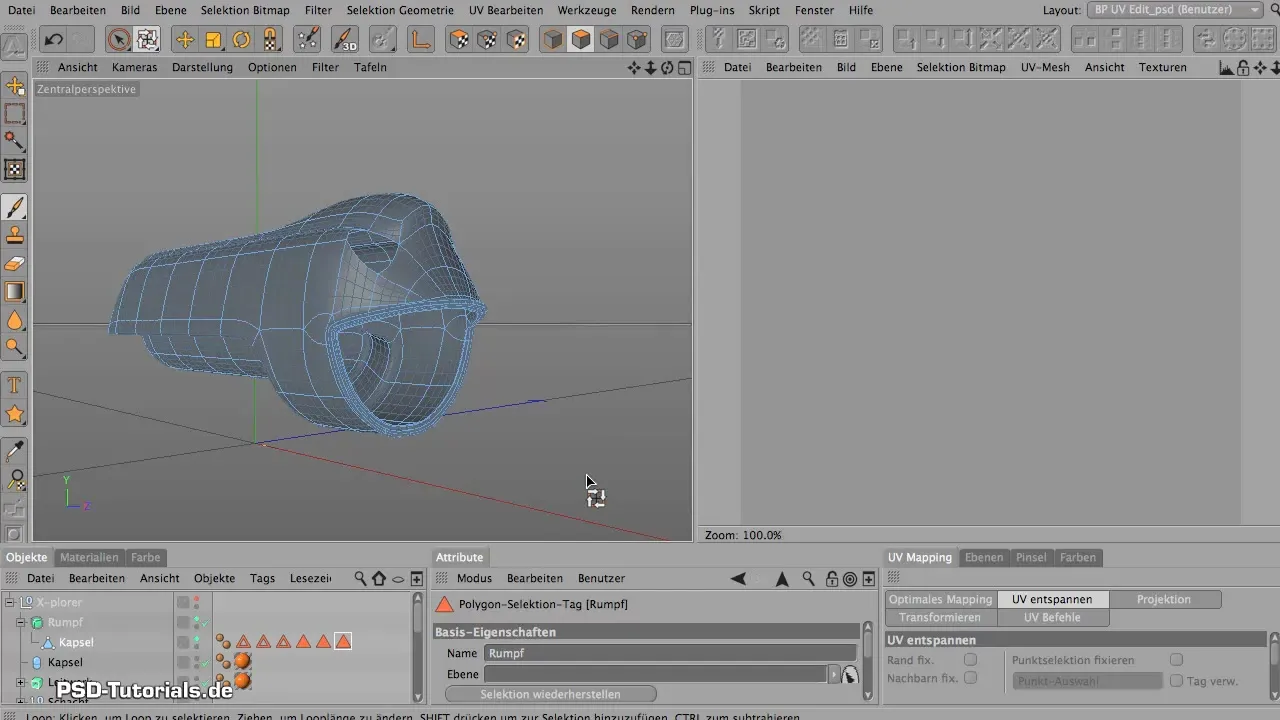
7. lépés: A választások összefoglalása
A befagyasztott választásokkal most tovább finomíthatod az objektumok láthatóságát. Rejtse el a már nem szükséges választásokat, és folytasd a mesh-eden a munkát, hogy biztosítsd, hogy minden rész megfelelően legyen feldolgozva. A folyamat végén a legjobb úton jársz a mesh felkészítése érdekében a pihenésre.
Összefoglalás - Maxon BodyPaint: A vágási élek és választások helyes alkalmazása
Ebben a workshopban megtanultad, hogyan készíthetsz hatékony élválasztásokat és sokszögválasztásokat az objektumaidhoz. A pontos kiválasztás és az ezt követő befagyasztás kulcsfontosságú ahhoz, hogy hatékonyan tudj dolgozni a Maxon BodyPaint-tal.
Gyakran ismételt kérdések
Hogyan tudom a legjobban kezelni a választásaimat?Nevezd el világosan a választásaidat és fagyaszd be azokat, hogy javítsd a sorrendiségüket.
Használhatok más választóeszközöket is?Igen, az útvonalválasztásokon kívül a hurok választást is használhatod a pontosabb eredmények eléréséhez.
Kell minden élt kiválasztanom, a láthatatlanokat is?Ideális esetben csak azokat az éleket válaszd ki, amelyek később nem láthatóak a geometria optimalizálása érdekében.
Hogyan akadályozhatom meg, hogy eltévedjek a választásokban?Dolgozz célzott visszalépésekkel az utolsó kiválasztási pontra, és mindig tartsd a választásaidat a figyelmed középpontjában.


